Kaip ištrinti pasikartojančias nuotraukas „Android“ įrenginyje
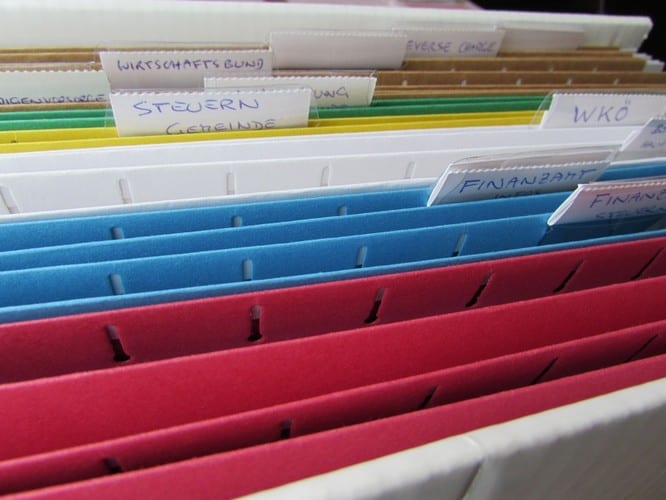
Atlaisvinkite saugyklos vietos bet kuriame „Android“ įrenginyje ištrinkite pasikartojančius failus naudodami šias nemokamas programas.
Bandymas sutaupyti kuo daugiau vietos „Android“ įrenginyje yra nesibaigiantis mūšis. Stengiatės turėti tik naudojamas programas ir kurti atsargines sunkių failų kopijas debesyje. Tačiau dublikatai taip pat gali užimti nereikalingą vietą ir sukelti našumo problemų.
Šių pasikartojančių failų ištrynimas rankiniu būdu užtruks amžinai. Gerai, kad kai kurios programos gali rasti pasikartojančius failus. Niekada nežinai; galbūt jūsų jau įdiegta programa turi šią funkciją ir jūs tai pastebėsite. Štai keletas programų ir idėjų, kurias galite pabandyti atsikratyti tų pasikartojančių failų.
Programa, kurią galbūt jau įdiegėte, yra „ Google“ failai . Norėdami rasti ir ištrinti pasikartojančius failus naudodami šią programą, atidarykite ją ir apačioje kairėje bakstelėkite skirtuką Valyti.
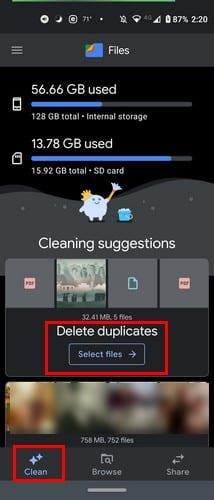
Kai bakstelėsite Pasirinkti failus dublikatams, programa parodys visus jūsų įrenginyje turimus dublikatus. Taip pat bus parodyta, kurie failai yra originalūs, o kurie – dublikatai. Viršuje dešinėje pamatysite programos parinktį pasirinkti tik pasikartojančius failus.
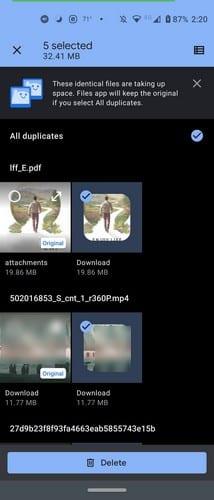
Kai būsite pasiruošę atsiskirti su pasikartojančiais failais, bakstelėkite apačioje esantį mėlyną trynimo mygtuką. Tai viskas. Dabar jums nebereikės susidoroti su tais erzinančiais pasikartojančiais failais.
Pasikartojantys failai ne visada yra tik nuotraukos. Jie taip pat gali būti failai ir vaizdo įrašai. Nemokama programa, kuri gali padėti ištrinti visų rūšių pasikartojančius failus, yra Remo Duplicate File Remover . Kai pirmą kartą įdiegsite programą, ji pradės nuskaityti jūsų įrenginį. Nuskaitymo laikas priklausys nuo to, kiek failų turite.
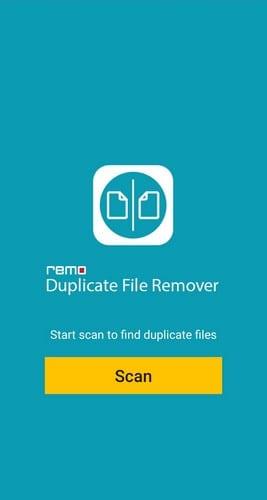
Kai tai bus atlikta, ji parodys, kiek turite dublikatų ir kokio tipo jie yra. Programą paprasta naudoti, nes ji nurodo, kur yra visos jums reikalingos parinktys.
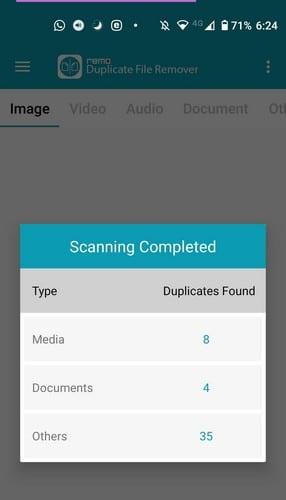
Parodžius rezultatus, jau bus pasirinkti visi pasikartojantys failai. Vienintelis dalykas, kurį turite padaryti, yra bakstelėti šiukšliadėžės piktogramą apačioje, kad ištrintumėte failą. Kad būtų panaikintos visos klaidos, programa paprašys patvirtinti ištrynimą, jei tik paskutinę minutę apsigalvosite dėl failo.
Pamatysite skirtingus failų formatus, kurių dublikatai, kuriuos galėsite ištrinti slinkdami į šonus. Jei matote failą, kurį norite pasilikti, galite panaikinti jo pasirinkimą, kad jis būtų ištrintas.
Pasikartojančių failų fiksavimo ir šalinimo priemonė taip pat gali atlikti darbą. Kai pirmą kartą atidarote programą, galite pasirinkti, kokio tipo nuskaitymo norite. Galite rinktis iš:
Jei aptiks pasikartojančių failų, jis pateiks jų sąrašą ir pasirinks pasikartojantį failą.
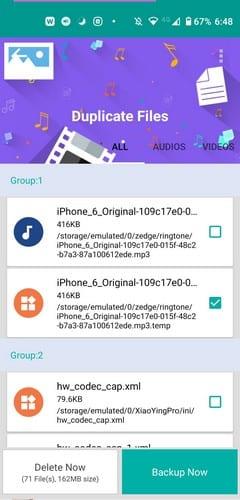
Būtinai pažiūrėkite į pasirinktus failus. Jei norite ištrinti tuos failus, eikite į priekį ir bakstelėkite baltą mygtuką ištrinti dabar.
Tai yra trys naudingos programos, kurios gali padėti pašalinti pasikartojančias programas, kurios užima tik naudingos vietos saugykloje. Programa, kuri lieka jūsų įrenginyje, priklausys nuo papildomų programų siūlomų funkcijų, tačiau jos visos atlieka savo darbą. Kaip manote, kurią programėlę išbandysite pirmiausia? Praneškite man toliau pateiktuose komentaruose.
Įvedę root teises į „Android“ telefoną, gausite visišką prieigą prie sistemos ir galėsite paleisti daugybę programų, kurioms reikalinga root teisė.
„Android“ telefono mygtukai skirti ne tik garsumui reguliuoti ar ekranui pažadinti. Atlikus kelis paprastus pakeitimus, jie gali tapti sparčiaisiais klavišais, skirtais greitai nufotografuoti, praleisti dainas, paleisti programas ar net įjungti avarines funkcijas.
Jei palikote nešiojamąjį kompiuterį darbe ir turite skubiai išsiųsti ataskaitą viršininkui, ką daryti? Naudokite išmanųjį telefoną. Dar sudėtingiau – paverskite telefoną kompiuteriu, kad galėtumėte lengviau atlikti kelias užduotis vienu metu.
„Android 16“ turi užrakinimo ekrano valdiklius, kad galėtumėte keisti užrakinimo ekraną pagal savo skonį, todėl užrakinimo ekranas yra daug naudingesnis.
„Android“ vaizdo vaizde režimas padės sumažinti vaizdo įrašą ir žiūrėti jį vaizdo vaizde režimu, žiūrint vaizdo įrašą kitoje sąsajoje, kad galėtumėte atlikti kitus veiksmus.
Vaizdo įrašų redagavimas „Android“ sistemoje taps lengvas dėka geriausių vaizdo įrašų redagavimo programų ir programinės įrangos, kurią išvardijome šiame straipsnyje. Įsitikinkite, kad turėsite gražių, magiškų ir stilingų nuotraukų, kuriomis galėsite dalytis su draugais „Facebook“ ar „Instagram“.
„Android Debug Bridge“ (ADB) yra galinga ir universali priemonė, leidžianti atlikti daugybę veiksmų, pavyzdžiui, rasti žurnalus, įdiegti ir pašalinti programas, perkelti failus, gauti šaknines ir „flash“ ROM kopijas, kurti įrenginių atsargines kopijas.
Su automatiškai spustelėjamomis programėlėmis. Jums nereikės daug ką daryti žaidžiant žaidimus, naudojantis programėlėmis ar atliekant įrenginyje esančias užduotis.
Nors stebuklingo sprendimo nėra, nedideli įrenginio įkrovimo, naudojimo ir laikymo būdo pakeitimai gali turėti didelės įtakos akumuliatoriaus nusidėvėjimo sulėtinimui.
Šiuo metu daugelio žmonių mėgstamas telefonas yra „OnePlus 13“, nes be puikios aparatinės įrangos, jis taip pat turi jau dešimtmečius egzistuojančią funkciją: infraraudonųjų spindulių jutiklį („IR Blaster“).








